N64およびSFCのROMとセーブデータの吸い出しの方法です。
ゲームバンクにて販売している「レトロベースダンパー」を使用します。
- Amazonの画像リンクを追加
- 「レトロベースダンパー V4」に合わせて、「レトロベースダンパーとは」とページ全体を更新
はじめに
ゲームバンクにて販売している「レトロベースダンパー V3」と「N64プラグインアダプター V2.1」、「SFCプラグインアダプター V2.1」を購入し吸い出してみました。
※2025/06/28現在の最新バージョンは「レトロベースダンパー V4」です。
以下、余談です。
その昔(2008年頃?)、N64の「プロアクションリプレイ3」を「ゲームシャーク」にアップグレード(v3.30にする)したものとWindows 9x系にしか対応していないクライアントソフトで、ROMとセーブデータの吸出しを行っていました。
あれから月日も経ち、ゲームシャークはまだ生きていますが、Windows 9x系の端末はなくなってしまい、バックアップしたセーブデータも2008年頃のもので古いので、そろそろ新たにバックアップを取っておきたいということで、やり方を検討していたところ、この非常にありがたい商品を見つけました。
SFCについては、FF5、FF6、クロノトリガーで過去にやりこんでいたセーブデータがあるので、取り出してみたいなと思い、あわせて購入することにしました。
今回購入した商品
- レトロベースダンパー V3
- N64プラグインアダプター V2.1
- SFCプラグインアダプター V2.1
- USBプリンターケーブル(Type B)
→吸い出したROMをPCに転送するために必要です。
当時は別売りのため購入しました。現在は付属しているようです。 - レトロゲーム復活剤 (ゲームカセット用)
→刺し込みをスムーズにしたり、接触不良を改善するために必要です。
接点復活、防錆、潤滑の効果があります。
全てAmazonで購入できます。
※Amazonの商品紹介は、Amazonアソシエイト経由のリンクを使用しないと規約違反になるようです。
そのため、本記事のAmazonのリンクはアフィリエイトとなっております。
このリンクから購入すると私に少しお金が入ってしまうのでご注意ください。※2024年1月1日から画像リンクが廃止されてしまったので、とりあえずテキストリンクのみで表示します。
→Product Advertising APIで画像タグが取得できるようになったため、画像を載せました。(2025/06/28追記)
レトロベースダンパーとは
「レトロベースダンパー」とはゲームのROMを吸い出すためのツールです。
ゲームバンクにて販売されている商品で、Amazonで購入することができます。
※私が購入した当時はV3、2025/06/28現在の最新バージョンはV4
レトロベースダンパーに、別売りのレトロアダプターを組み合わせることで、各種ハードのROMを吸い出すことができるようになります。
単体では「MDダンパー」として機能し、メガドライブ(MEGA DRIVE)のROMを吸い出すことが可能とのことです。
![レトロダンパー 「レトロベースダンパー V4」(MD/各種レトロアダプター対応) MDダンパー メガドライブ SEGA MEGADRIVE MD/Retro Base Dumper ●USBケーブル(Type-C)50cm付属● RetroDumper [2590]](https://m.media-amazon.com/images/I/318ivx28weL._SL500_.jpg)
レトロアダプター
「レトロベースダンパー」(MDダンパー)に別売りのレトロアダプターを組み合わせることで、各種ハードのROMを吸い出すことができるようになります。
これ単体では動作できないので、レトロベースダンパーが必要です。
今回、N64とSFCのROM、セーブデータを吸い出したいため以下のレトロアダプターを使用します。
【Amazon】N64プラグインアダプター V2.1
![GAMEBANK-web.com 「N64プラグインアダプター V2.1」【※レトロベースダンパー別売り】/ ニンテンドー64 レトロゲーム 吸い出しツール [1738]](https://m.media-amazon.com/images/I/41V6EHcXpxL._SL500_.jpg)
【Amazon】SFCプラグインアダプター V2.1
![GAMEBANK-web.com 「SFCプラグインアダプター V2.1」【※レトロベースダンパー別売り】/ スーパーファミコン レトロゲーム 吸い出しツール [1731]](https://m.media-amazon.com/images/I/41EuiPwyLoS._SL500_.jpg)
ダンパー
ベースダンパーとは別に、各ハード専用の吸い出しツールもあります。
もしメガドライブ以外の機種で1つしか吸い出さない場合は、ダンパーのみを購入する方がお得となります。
例えば、N64しか吸い出さない場合は、「N64ダンパー」のみを購入する方が安く済みます。
逆に複数ハードの吸い出しをする場合は、レトロベースダンパー+レトロアダプターの組み合わせがお得となります。
【Amazon】 N64ダンパー V3【※USBケーブル別売り】
![GAMEBANK-web.com 「N64ダンパー V3」【※USBケーブル別売り】/ ニンテンドー64(NINTENDO64) DUMPER レトロゲーム 吸い出しツール [2252]](https://m.media-amazon.com/images/I/41UVpw2aIiL._SL500_.jpg)
【Amazon】SFCダンパー V3【※USBケーブル別売り】
![GAMEBANK-web.com 「SFCダンパー V3」【※USBケーブル別売り】/ スーパーファミコン SUPER Famicom スーファミ DUMPER レトロゲーム 吸い出しツール [2250]](https://m.media-amazon.com/images/I/41MfiJ5NdcL._SL500_.jpg)
最新バージョンの確認
ゲームバンクの「各種クライアントソフトのダウンロード」ページから最新バージョンを確認できます。
本記事のバージョンは古い可能性がありますので、最新バージョンは購入前に確認しておきましょう。
2025/06/28現在、ダンパーV4、プラグインアダプターV2.1が最新バージョンです。
やり方
クライアントソフトの準備
吸い出しを実施する前に、吸い出したROMやセーブデータを受け取るためのクライアントソフトの準備をします。
※以前はゲームハードごとにクライアントソフトがありましたが一つにまとまりました。
- ゲームバンクの「各種クライアントソフトのダウンロード」ページから「マルチダンパークライアント」をダウンロードします。
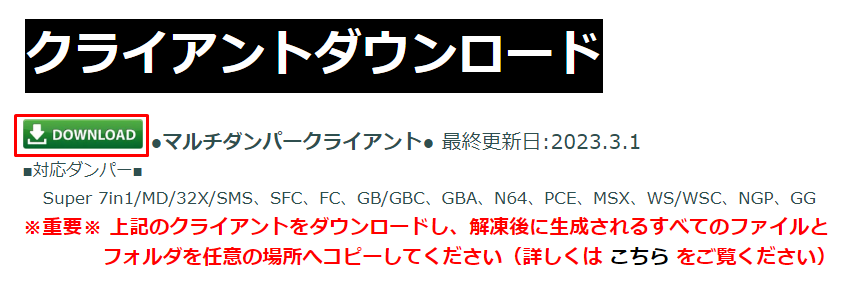
- 任意の場所にzipファイルを展開します。
ファームウェアのアップデート
- 「レトロベースダンパー V3」を「USBプリンターケーブル(Type B)」でPCに接続します。
接続すると赤いランプが点灯します。
※USBハブを使用するとうまく吸い出せない場合があるようです。
- 「マルチダンパークライアント」(MultiDumper_full_win_20230301.exe)を起動します。
- 左側のメニューから「N64」を選択します。
※本来「レトロベースダンパー V3」がベースのため「MD」を選択した方がよさそうですが、「N64」でも問題ないみたいです。
今回は「N64プラグインアダプター V2.1」を刺していたため、N64メニューで実施しました。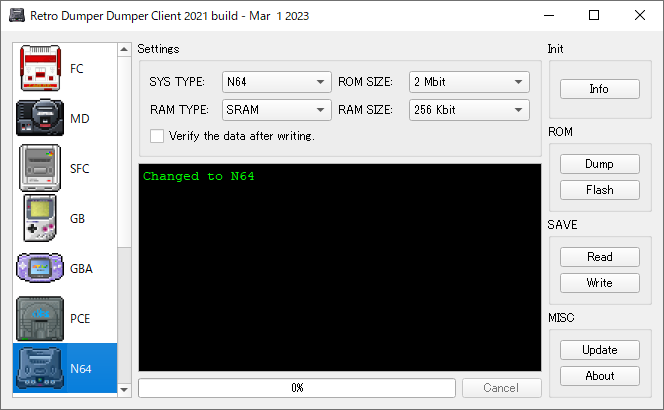
- Init欄の「Info」ボタンをクリックするとデバイスの情報が表示されます。
「There is new firmware~」のメッセージが表示されている場合は、最新バージョンのファームウェアが存在するため、アップデートを実施可能です。
「Can not detect~」のメッセージはカセットを刺していないため無視しても問題です。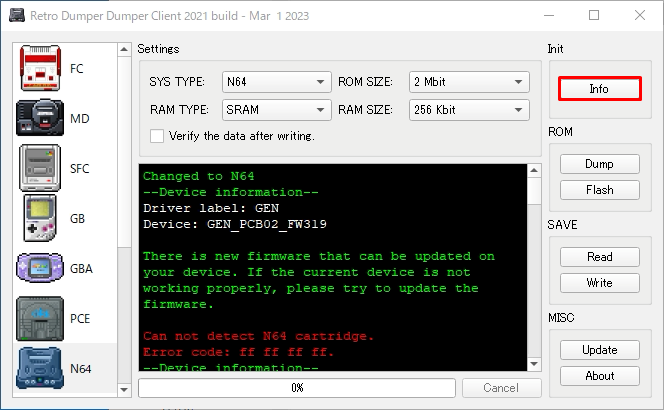
- MISC欄の「Update」ボタンをクリックします。
ファームウェアのアップデートが開始されます。
※ウイルス対策ソフトが起動している場合はOFFにします。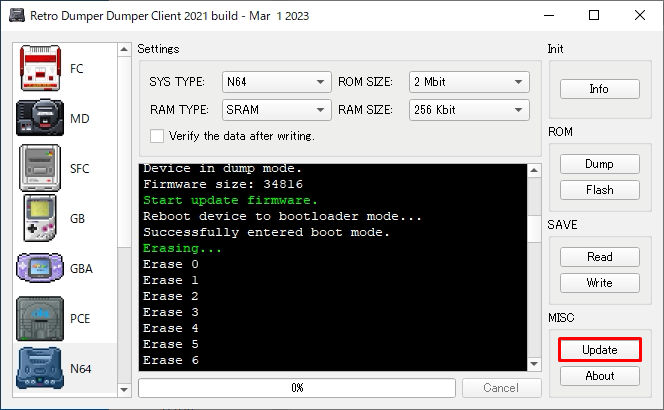
- 「Success!」と表示されたら完了です。
- ファームウェアが既に最新バージョンの場合は「No firmware to update or not need update.」と表示されます。

N64のROMの吸出し
- 「レトロベースダンパー V3」とPCを接続している場合は、一度切断します。
- 「レトロベースダンパー V3」の端子と「N64プラグインアダプター V2.1」の端子に「レトロゲーム復活剤」を付属のハケで塗ります。
※接点復活、防錆、潤滑の効果があります。
- 「レトロベースダンパー V3」に「N64プラグインアダプター V2.1」を刺し込みます。
※「FRONT」と記載がある面が一致するように注意して刺し込みます。
- N64カセットの端子に「レトロゲーム復活剤」を塗ります。
※接点復活、防錆、潤滑の効果があります。
- 「N64プラグインアダプター V2.1」にN64カセットを刺し込みます。
※「FRONT」と記載がある面とN64カセットの正面が一致するように注意して刺し込みます。 - 「レトロベースダンパー V3」を「USBプリンターケーブル(Type B)」でPCに接続します。
接続すると赤いランプが点灯します。
※USBハブを使用するとうまく吸い出せない場合があるようです。
- 「マルチダンパークライアント」(MultiDumper_full_win_20230301.exe)を起動します。
- 左側のメニューから「N64」を選択します。
- Init欄の「Info」ボタンをクリックし、ゲームソフトの情報を読み込みます。
読み込んだ情報が画面に表示されます。
「Info」ボタンを何度かクリックし、何度読み込んでも正常に情報が表示されていることを確認します。
※ウイルス対策ソフトが起動している場合はOFFにします。。
※文字化けに関しては、無視して問題ありません。
参考:文字化けする!?
- ROM欄の「Dump」ボタンをクリックします。
※「Settings」のROM設定については、「Info」ボタンをクリックした際に、データベースから自動で設定されるようなので、通常変更する必要はありません。
もしデータベースに情報が存在しないゲームの場合は、手動で設定する必要があります。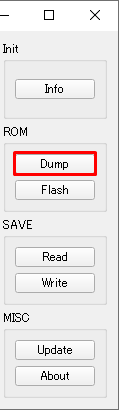
- 吸い出したROMの保存先、ファイル名を指定します。
※日本語(全角文字)を含むフォルダ、ファイル名の場合、吸出しに失敗するケースがあるので、全て半角英数字となるように注意します。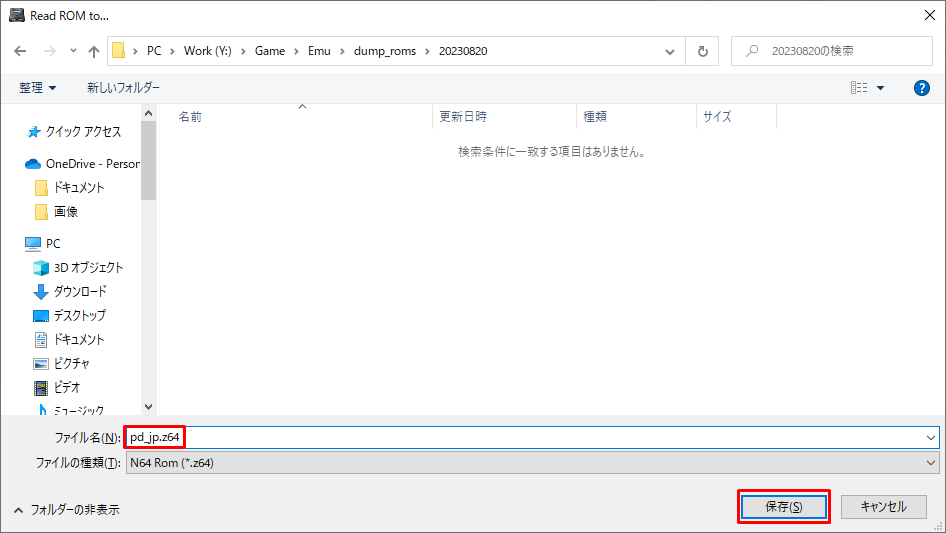
- 「保存」ボタンをクリックするとROMの吸出しが始まります。
100%になるまで待機します。(5分程度で完了します。)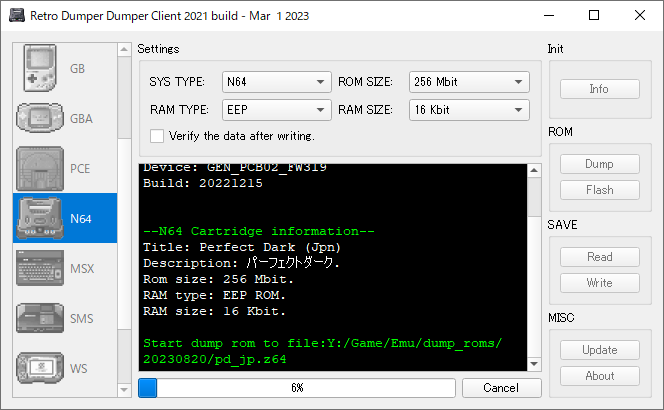
- 「Success!」と表示されたら完了です。
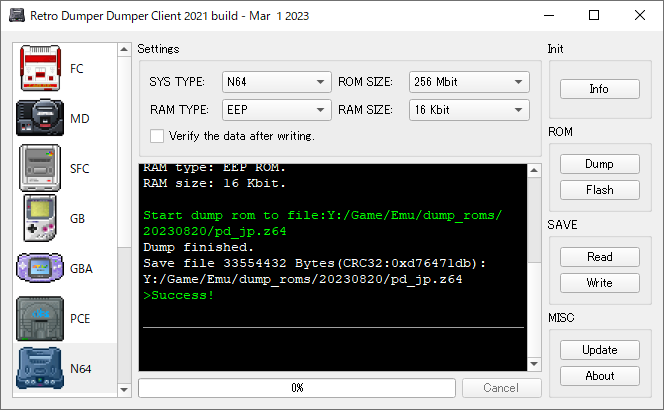
- 「ROMチェッカー」で吸い出したROMをチェックしてみます。
「データベースのCRCと一致しました。」と表示されていればOKです。
拡張子については、ROMの形式によって以下の3種類が存在します。
形式と拡張子が合わない場合はNGと指摘されますが、そのままでも問題ないです。
・ビッグエンディアン(z64)
・ミドルエンディアン(v64)
・リトルエンディアン(n64)
エンディアンとはデータの並び順の管理方法のことで、形式が変わると値の並び順が変わり、別物となります。
エミュレータではどの形式のROMでも起動できると思いますが、N64実機がビッグエンディアン形式のため、ビッグエンディアン形式のROMが正しい形式とされています。
私の環境では、レトロベースダンパーで吸い出すと「ミドルエンディアン」形式となります。
※ハックロムのパッチはビッグエンディアン形式のROMに合わせて作成されているため、ハックロムで遊びたい方はビッグエンディアン形式に変換が必要です。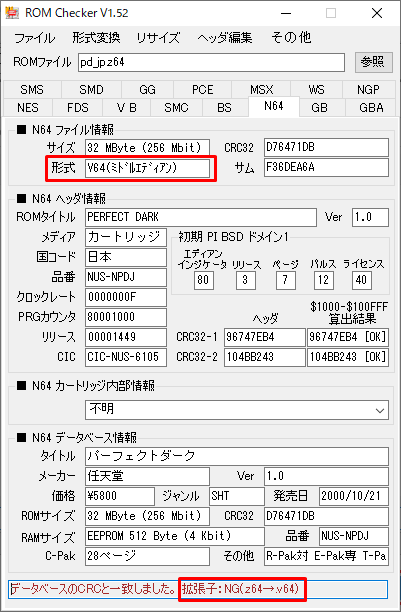
- ROMの形式を変換する場合「形式変換」メニューから「N64」を選択します。
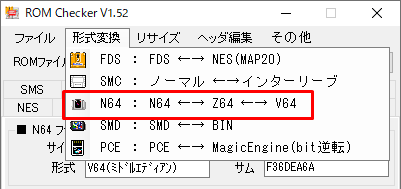
- 変換元ファイルを読込み、変換する形式で「Z64」を選択し、「Z64 形式変換」ボタンをクリックします。
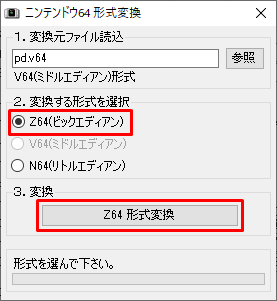
- 変換後のROMの保存先を指定します。
- 吸い出したROMをエミュレータで起動してみます。
問題なく起動できればOKです。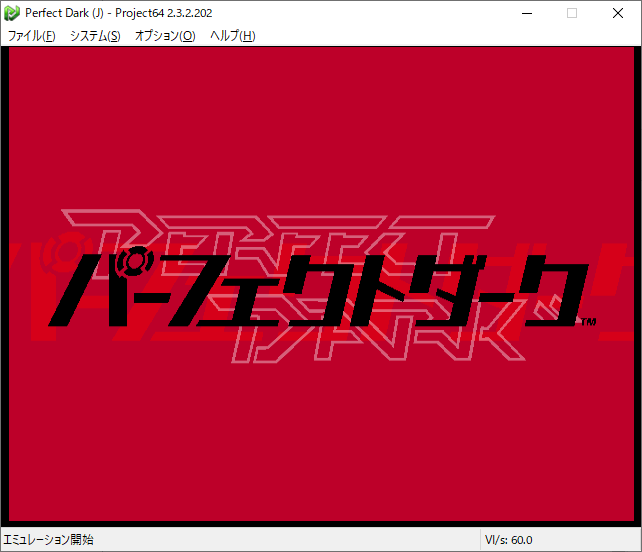
海外版の場合の注意点
海外版のゲームソフトも同様に吸い出し可能です。
日本語版と手順は同様ですが、以下の注意点があります。
- 「マルチダンパークライアント」の「Info」ボタンで、海外版のゲームソフトの情報も取得できますが、データベースの更新のためにファームウェアのバージョンアップが必要な場合があります。
また、ゲームソフトによってはデータベース上に情報が存在しない場合もあるかと思います。
その場合、Settingsを適切に設定しROMの吸い出しを実施する必要があります。
私が試した北米版パーフェクトダーク、北米版ゴールデンアイ007については情報が取得できました。
- 「ROMチェッカー」は、日本語版ROMのみ対応のため「データベースのCRCと一致しませんでした。(未登録)」と表示されます。

基本的には、エミュレータで起動することができれば問題ないですが、ROMが正常に吸い出せたか正確に確認する場合は、MD5チェックサムを比較します。
【ミドルエンディアン形式の場合】
・北米版ゴールデンアイ007:2A56A06A05A9DBF9E693325B503AB5B1
・北米版パーフェクトダーク:F267577A1FAECA4C07F1BB188452CA80
【ビッグエンディアン形式の場合】
・北米版ゴールデンアイ007:70C525880240C1E838B8B1BE35666C3B
・北米版パーフェクトダーク:E03B088B6AC9E0080440EFED07C1E40F
N64のセーブデータの吸出し
次に、セーブデータの吸出しを実施します。
- SAVE欄の「Read」ボタンをクリックします。
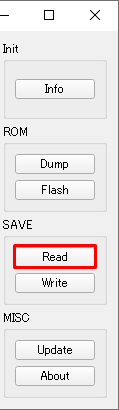
- 吸い出したセーブデータの保存先、ファイル名を指定します。
拡張子を「.eep」とします。
※日本語(全角文字)を含むフォルダ、ファイル名の場合、吸出しに失敗するケースがあるので、全て半角英数字となるように注意します。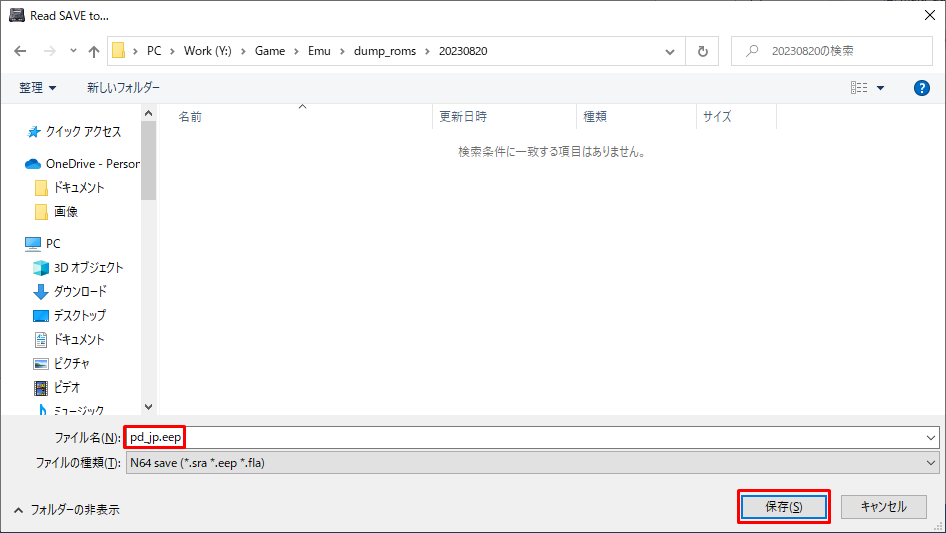
- 「Success!」と表示されたら完了です。
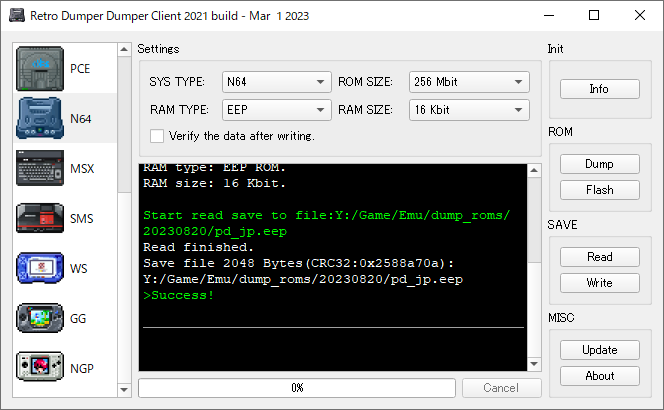
- 吸い出したセーブデータをエミュレータ上のセーブデータと置き換えます。
既存のセーブデータと同じファイル名にして上書きします。
※例えば「Project64 2.3」の場合は、「PERFECT DARK.eep」のファイル名で「Save」フォルダに配置します。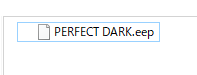
- 問題なくセーブデータが認識されればOKです。

SFCのROMの吸出し
N64と同様にSFCもROMの吸出しを実施することができます。
以下では、「クロノトリガー」を例に説明します。
- 「レトロベースダンパー V3」とPCを接続している場合は、一度切断します。
- 「レトロベースダンパー V3」の端子と「SFCプラグインアダプター V2.1」の端子に「レトロゲーム復活剤」を付属のハケで塗ります。
※接点復活、防錆、潤滑の効果があります。 - 「レトロベースダンパー V3」に「SFCプラグインアダプター V2.1」を刺し込みます。
※「FRONT」と記載がある面が一致するように注意して刺し込みます。 - SFCカセットの端子に「レトロゲーム復活剤」を塗ります。
※接点復活、防錆、潤滑の効果があります。 - 「SFCプラグインアダプター V2.1」にSFCカセットを刺し込みます。
※「FRONT」と記載がある面とN64カセットの正面が一致するように注意して刺し込みます。 - 「レトロベースダンパー V3」を「USBプリンターケーブル(Type B)」でPCに接続します。
接続すると赤いランプが点灯します。
※USBハブを使用するとうまく吸い出せない場合があるようです。 - 「マルチダンパークライアント」(MultiDumper_full_win_20230301.exe)を起動します。
- 左側のメニューから「SFC」を選択します。
- Init欄の「Info」ボタンをクリックし、ゲームソフトの情報を読み込みます。
読み込んだ情報が画面に表示されます。
「Info」ボタンを何度かクリックし、何度読み込んでも正常に情報が表示されていることを確認します。
※ウイルス対策ソフトが起動している場合はOFFにします。
※文字化けに関しては、無視して問題ありません。
参考:文字化けする!?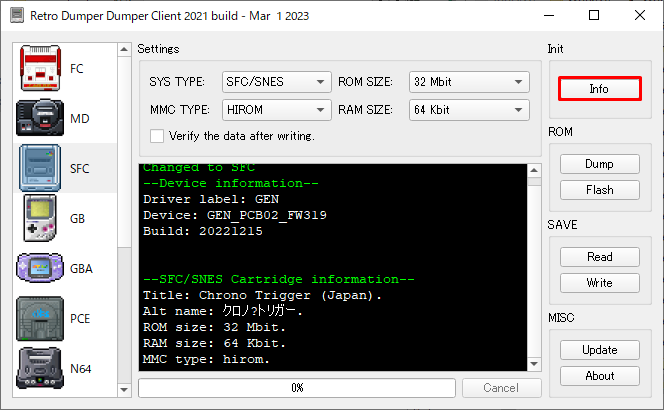
- ROM欄の「Dump」ボタンをクリックします。
※「Settings」のROM設定については、「Info」ボタンをクリックした際に、データベースから自動で設定されるようなので、通常変更する必要はありません。
もしデータベースに情報が存在しないゲームの場合は、手動で設定する必要があります。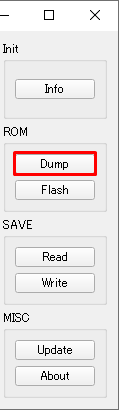
- 吸い出したROMの保存先、ファイル名を指定します。
※日本語(全角文字)を含むフォルダ、ファイル名の場合、吸出しに失敗するケースがあるので、全て半角英数字となるように注意します。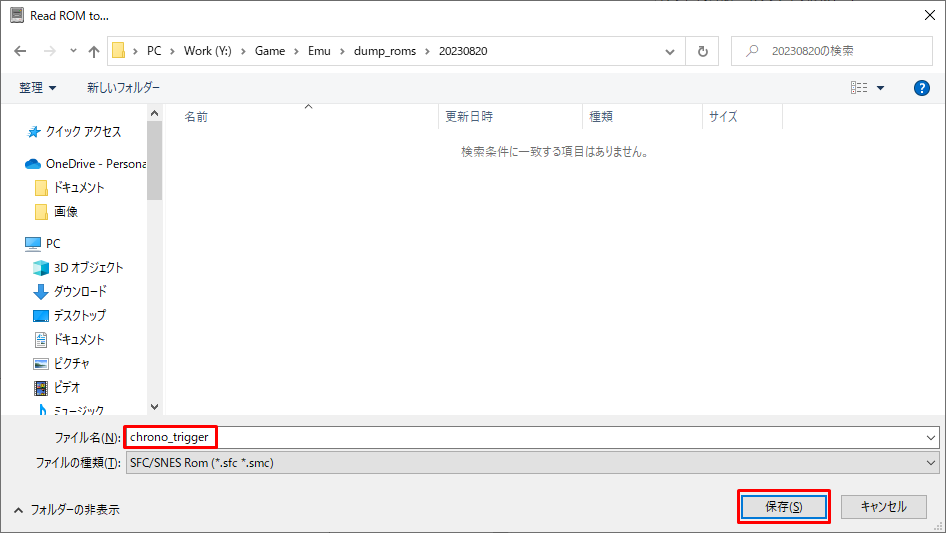
- 「保存」ボタンをクリックするとROMの吸出しが始まります。
100%になるまで待機します。(1~2分で完了します。)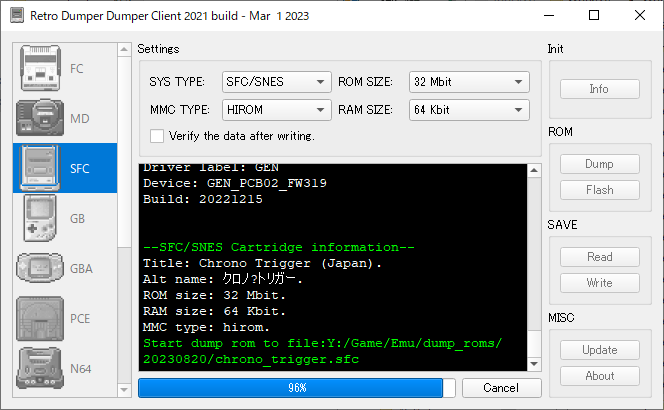
- 「Success!」と表示されたら完了です。
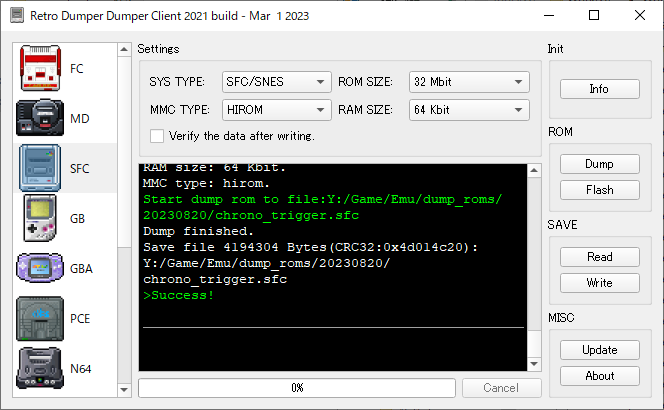
- 「ROMチェッカー」で吸い出したROMをチェックしてみます。
「チェックサム1・チェックサム2が一致しました。」と表示されていればOKです。
- 吸い出したROMをエミュレータで起動してみます。
問題なく起動できればOKです。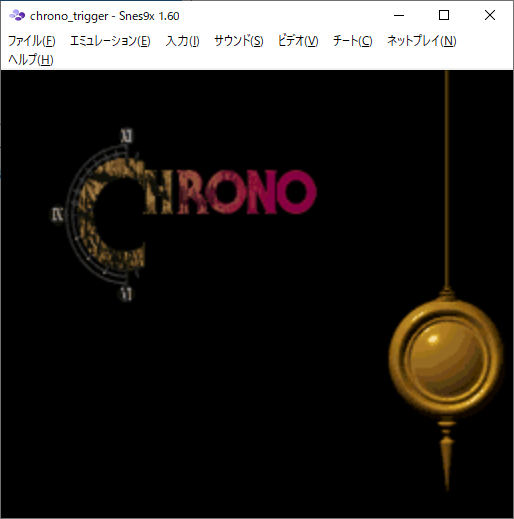
SFCのセーブデータの吸出し
次に、セーブデータの吸出しを実施します。
- SAVE欄の「Read」ボタンをクリックします。
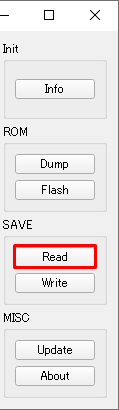
- 吸い出したセーブデータの保存先、ファイル名を指定します。
※日本語(全角文字)を含むフォルダ、ファイル名の場合、吸出しに失敗するケースがあるので、全て半角英数字となるように注意します。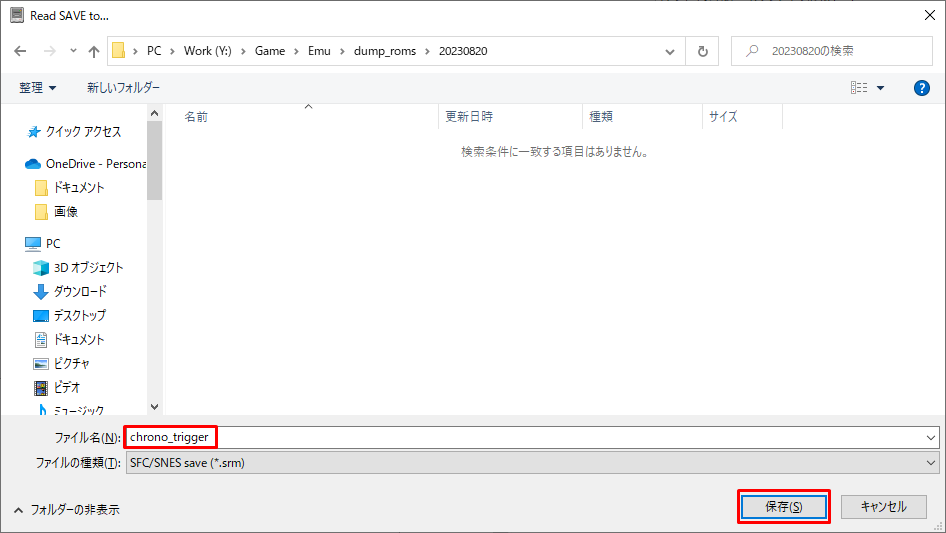
- 「Success!」と表示されたら完了です。
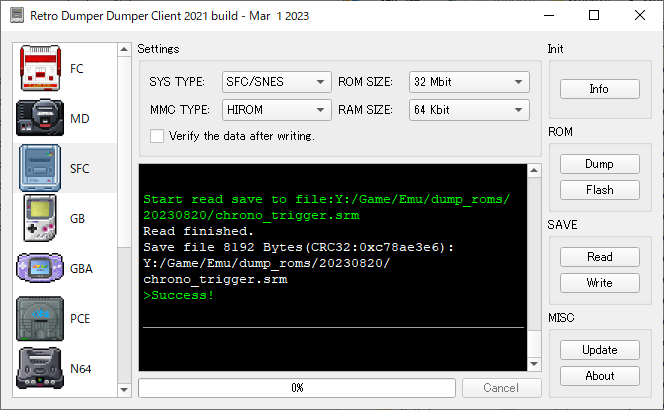
- 吸い出したセーブデータをエミュレータ上のセーブデータと置き換えます。
既存のエミュレータのセーブデータと同じファイル名にして上書きします。
※例えば「snes9x」の場合は、ROMのファイル名と同じファイル名で「Saves」フォルダに配置します。
今回の例では「chrono_trigger.srm」となります。
- 問題なくセーブデータが認識されればOKです。
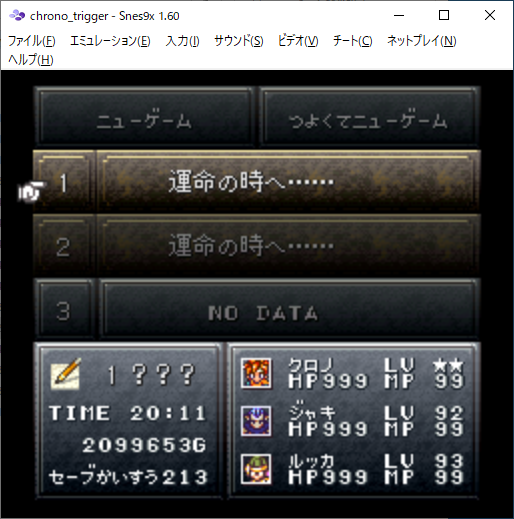
レトロダンパーサポートページ
ゲームバンクの公式サイトに質問掲示板があります。
吸出しがうまくいかない場合は、こちらに質問いただくと解決につながる回答が得られる可能性があります。
N64ソフト吸出しリスト
私の手元にあったN64ソフトの以下を吸い出すことが可能でした。
エミュレータ「Project64 2.3」にて起動確認済みです。
参考までに記載しておきます。
海外版のN64ソフトは、ゴールデンアイ007とパーフェクトダークは吸出し確認できました。
ROMチェッカーは、日本語版ROMのみ対応のため「データベースのCRCと一致しませんでした。(未登録)」と表示されますが、エミュレータで起動することができれば問題ないです。
- がんばれゴエモン ~ネオ桃山幕府のおどり~
- 星のカービィ64 (V1.1)
- 時空戦士テュロック
- マリオカート64 (V1.1)
- マリオパーティ3
- ニンテンドウオールスター!大乱闘 スマッシュブラザーズ
- スーパーマリオ64 (V1.0)
- バイオレンスキラー TUROK NEW GENERATION
- ヨッシーストーリー
- ゴールデン・アイ007
- パーフェクトダーク
- GoldenEye 007 (北米版)
- Perfect Dark (V1.1) (北米版)
おわりに
N64、SFCともに、ROM、セーブデータを吸い出すことができました。SFCに関しては、「マルチダンパークライアント」ではセーブデータの吸出しができませんでしたので、「SFCクライアント」を使用する必要がありました。
今後は、「マルチダンパークライアント」に統合されていくようですが、「SFCクライアント」でもROMの吸出しは実施できるため、現時点では「SFCクライアント」を使用しておけば問題ないかと思います。
→「マルチダンパークライアント」に統合されました。
今回、クロノトリガーを例に説明しましたが、FF6のセーブデータも吸い出しできました。
FF5は残念ながらデータが消えていたようで、セーブデータを吸い出しても全てのセーブデータが「empty」となっていました。。
個人的には、N64パーフェクトダークのセーブデータをバックアップすることができて一安心です。
今回怖いので試していないのですが、逆にセーブデータファイルからN64カセットに書き込むこともできるようなので、実機の方のセーブデータが完全に消えてしまった場合はそのような処置も必要になるのかもしれません。。
更新履歴
- 2025/06/28
- Amazonの画像リンクを追加
- 「レトロベースダンパー V4」に合わせて、「レトロベースダンパーとは」とページ全体を更新
- 2024/04/15
- Amazonの画像リンクが廃止されたため、テキストリンクに修正
- 2023/08/20
- 最新版のクライアントソフトに合わせて「やり方」を修正
- 「海外版の場合の注意点」を追加
- 2022/06/11
- 「N64ソフト吸出しリスト」を追加

コメント
北米版romも吸い出せますか?
パーフェクトダークの北米版「Perfect Dark (U) (V1.1)」はROMとセーブデータともに吸出しできました。
ROM Checkerは日本語版のみ対応なので、「データベースのCRCと一致しませんでした。(未登録)」と出ますが問題ないです。
きちんと吸い出せていれば「Project64 2.3.2.202」で起動確認できました。